Page 1
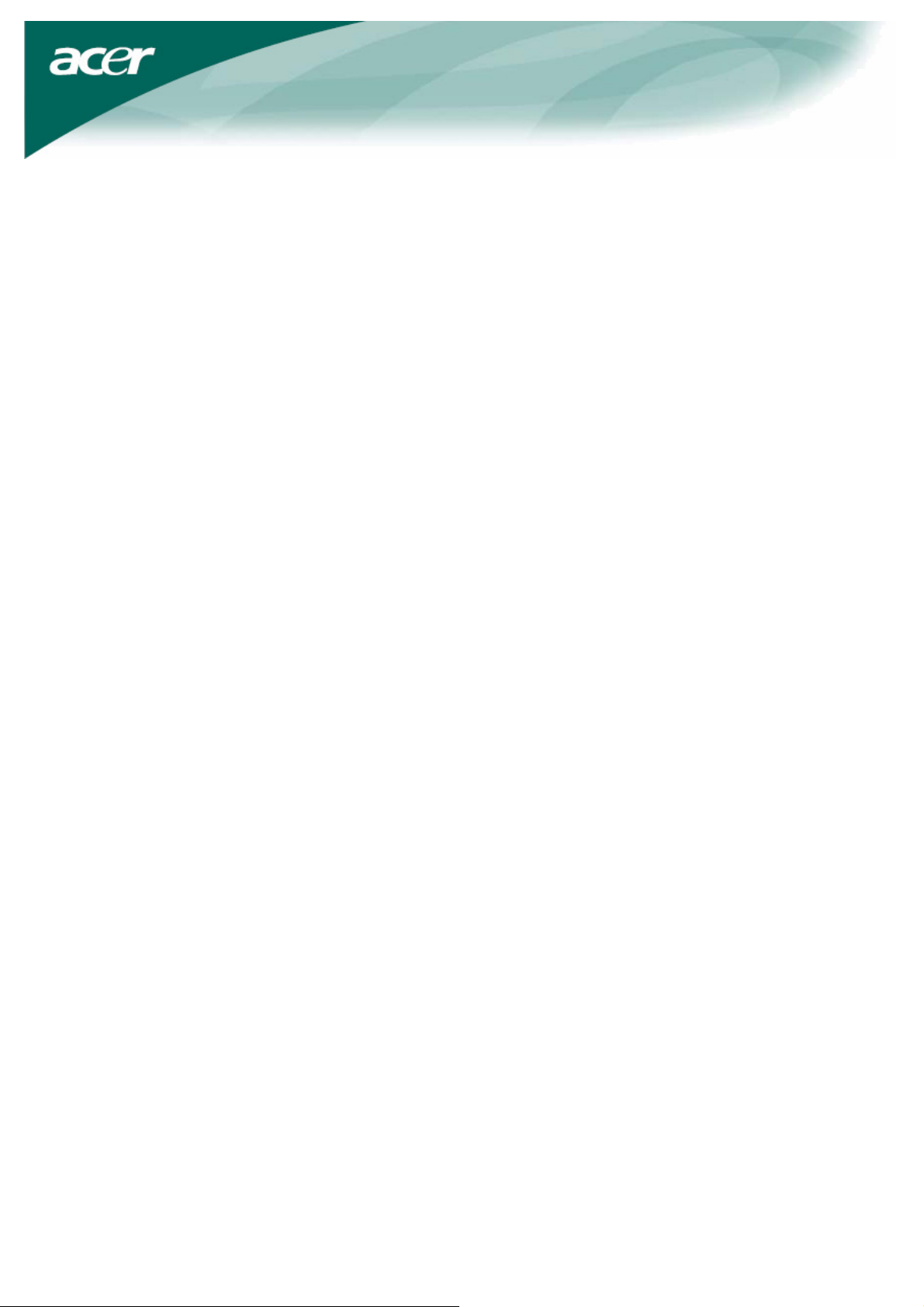
Содержание
Меры предосторожности .............................................................................................. 2
Специальные примечания относительно мониторов ЖИДКОКРИСТАЛЛИЧЕСКОГО МОНИТОР .............. 2
Содержание комплекта поставки................................................................................. 3
Инструкции по установке .............................................................................................. 3
Сборка монитора.................................................................................................................. 3
Разборка монитора ............................................................................................................... 3
Регулировка угла обзора ....................................................................................................... 4
Подключение устройств......................................................................................................... 6
Переключение власти ........................................................................................................... 7
Регулировка параметров дисплея................................................................................ 7
Внешние органы управления.................................................................................................. 7
Параметры экранного меню .......................................................................................... 8
Пункты экранного меню ......................................................................................................... 8
Диагностика и устранение неисправностей............................................................11
Основные технические характеристики.................................................................. 12
1
Page 2
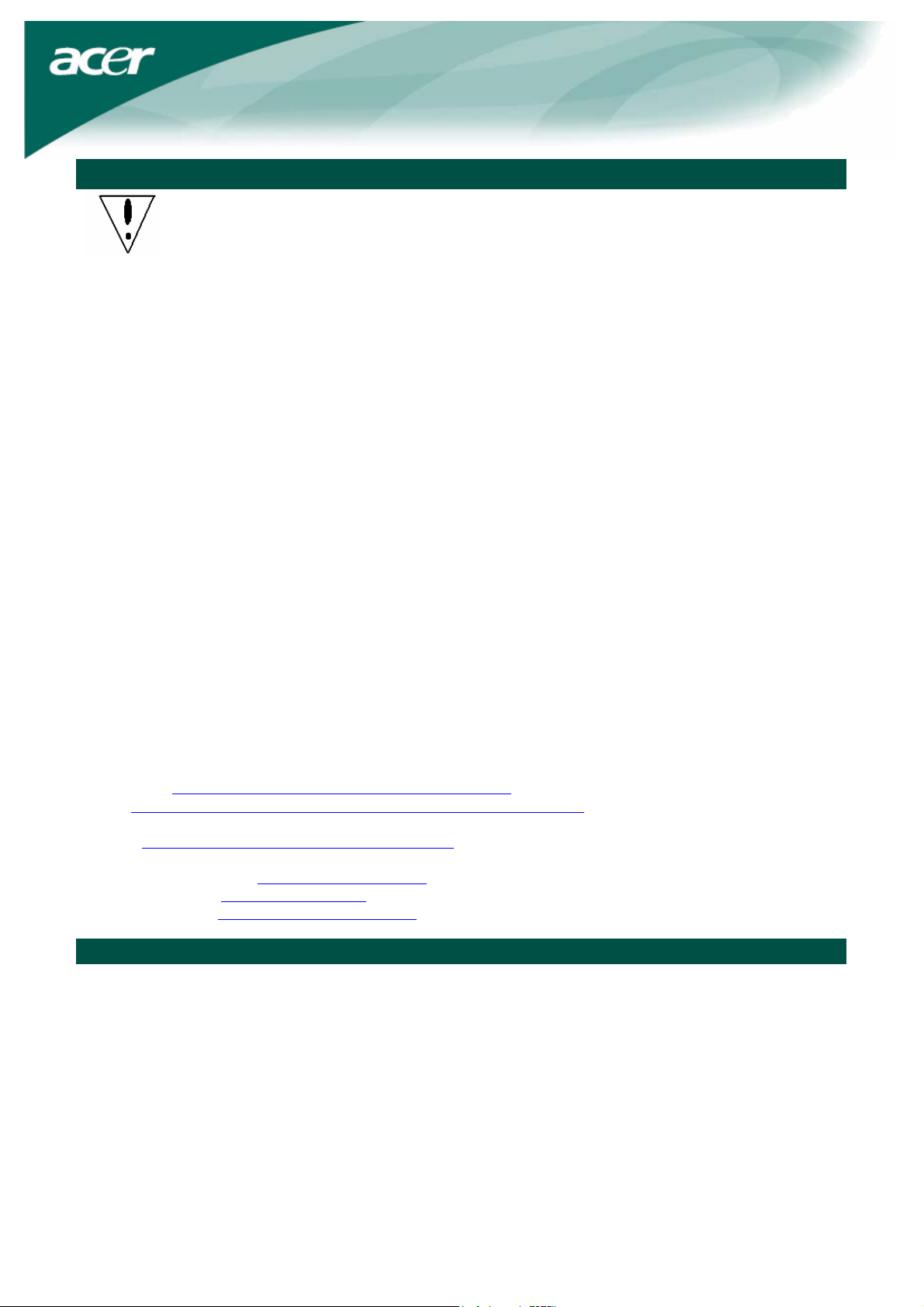
Меры предосторожности
• Монитор можно повредить, если расположить его слишком близко к источнику тепла.
Нельзя устанавливать монитор вблизи батареи отопления, плиты, камина и т.п.
• Не закрывайте щели и отверстия на задней и верхней стенках корпуса, так как
Информация о переработке
Мы, корпорация Acer, чрезвычайно внимательно относимся к реализуемой нами стратегии защиты
окружающей среды и твердо убеждены, что эта стратегия способствует оздоровлению нашей планеты,
поскольку она обеспечивает должную обработку и переработку технологических
срока их службы.
Эти устройства содержат пригодные для переработки материалы, которые можно выделить и снова
использовать в новых, удивительных системах. С другой стороны, иные материалы могут быть отнесены к
опасным и ядовитым веществам. Мы настоятельно рекомендуем обратиться по указанным ниже адресам
для получения информации о переработке данного изделия
Worldwide : http://global.acer.com/about/sustainability.htm
США : http://www.ciwmb.ca.gov/electronics/act2003/Recovery/Approved/
Азия : http://recycle.epa.gov.tw/public/public4_2.htm
Европа : EL-Kretsen: http://www.el-kretsen.se/
EL-retur: http://www.elretur.no/
SWICO: http://swico.one.webbuild.ch/
Специальные примечания относительно мониторов ЖИДКОКРИСТАЛЛИЧЕСКОГО МОНИТОР
Нижеизложенные признаки являются нормальными для жидкокристаллического монитора и не
указывают на наличие неполадки.
монитору требуется вентиляция. Для предотвращения возможности перегрева
монитора его следует располагать в помещении
• Нельзя прикасаться к экрану острыми предметами, такими как ножи, ручки или
карандаши. Прикосновение таких предметов к экрану приведет к появлению
неудалимых царапин на ЖК-панели.
• Во время очистки монитора его нужно отсоединять от розетки сети электропитания,
чтобы избежать опасности поражения электрическим током. Для внешней очистки
монитора
тканью, слегка смоченной в жидком моющем средстве для нежных тканей. Вблизи
монитора нельзя держать емкости с жидкостями, в том числе аэрозольные
баллончики. Не брызгайте чистящую жидкость прямо на монитор; лучше слегка
смочить ткань и ею протереть поверхность. Попадание жидкости внутрь монитора
может вызвать
• При возникновении неполадок в работе монитора сначала прочитайте раздел
"Диагностика и устранение неисправностей". Если это не поможет устранить
проблему, то не пытайтесь отремонтировать монитор самостоятельно; открытие или
снятие стенок корпуса сопряжено с риском поражения электрическим током, в том
числе с риском травмы
рекомендации не помогут устранить неисправность, обратитесь в сервисный центр.
используйте мягкую безворсовую ткань. Трудновыводимые пятна удаляйте
поражение электрическим током и/или повреждение монитора.
или даже смерти. Если приведенные в этом разделе
.
с хорошей вентиляцией.
устройств по окончании
• Из-за характера люминисцентного излучения экран может мигать в начале работы с монитором.
Чтобы мигание исчезло, выключите сетевой переключатель, а затем включите его вновь.
• В зависимости от используемого вами узора рабочего стола, яркость экрана может
неравномерной.
• Не менее 99,99 % пикселей жидкокристаллического экрана являются работоспособными.
Дефекты изображения, такие как пропущенный пиксель или все время светящийся пиксель,
составляют не более 0,01 %.
• Из-за свойств жидкокристаллического дисплея бывшее на экране изображение может
сохраняться после переключения на другое изображение, если предыдущее изображение
отображалось на экране в течение
медленно, меняя изображение, или после выключения сетевого переключателя на несколько
часов.
нескольких часов. В этом случае экран восстанавливается
быть немного
2
Page 3
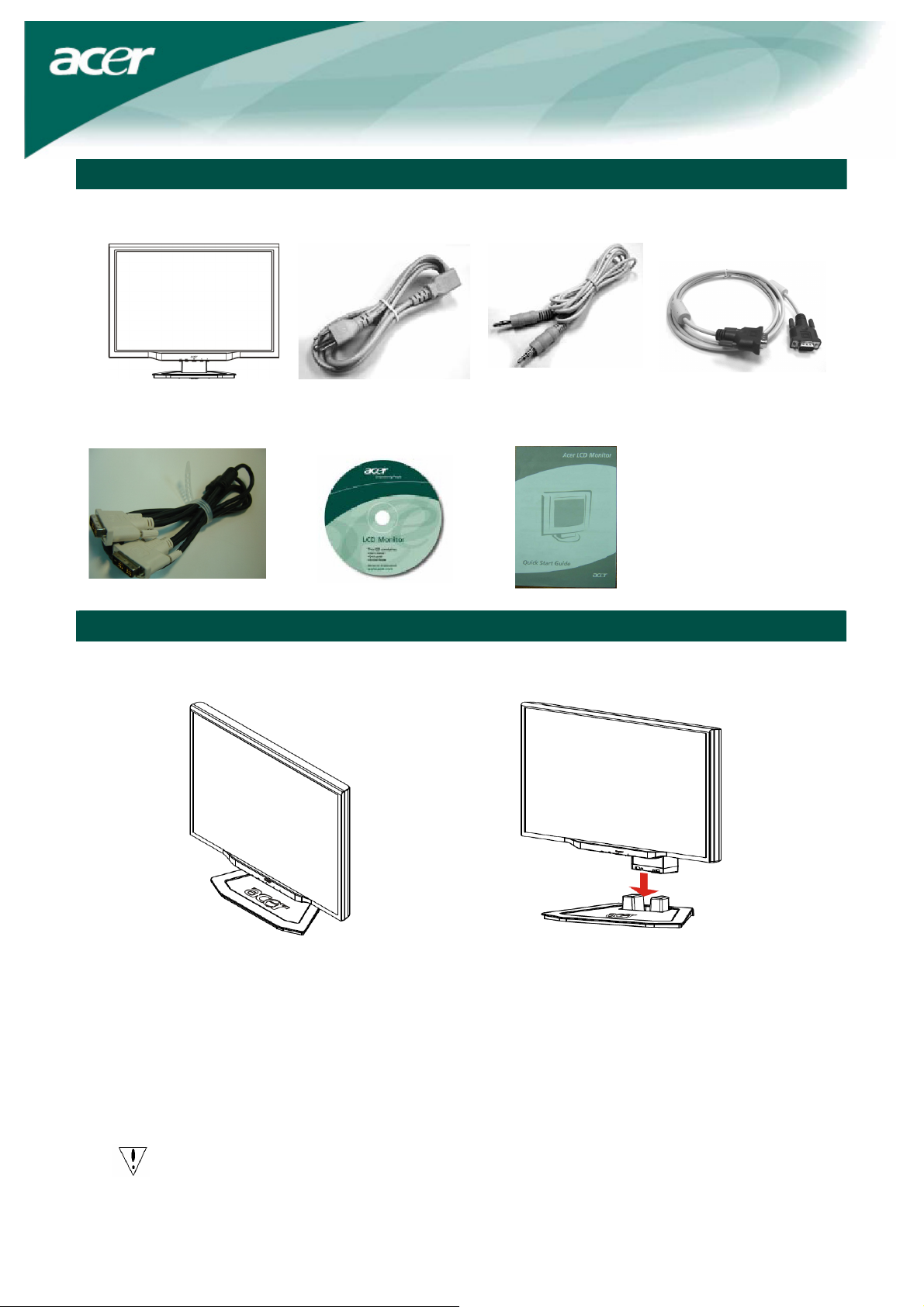
Содержание комплекта поставки
ЖК-монитор
Шнур питания
Звуковой кабель
Шнур видеоадаптера
(VGA)
Шнур
машинно-независимого
файла (DVI-D)
(факультативно)
Сборка монитора
Руководство для
пользователя (CD)
Инструкции по установке
Краткое руководство
Установите монитор на плоский стол или плоскую плиту.
Разборка монитора
Сохраните первоначальные упаковочные материалы в случае необходимости транспортировки или
перегрузки монитора.
1. Извлеките шнур переменного питания из розетки, чтобы убедиться, что монитор отключён.
2. Упакуйте монитор и аккуратно уложите его в коробку.
Важно
Сначала подготовьте чистую ровную поверхность, на которую вы положите монитор после того, как
снимете его с подставки. Затем накройте монитор чистой сухой тканью, чтобы предотвратить его
повреждение. Осторожно потянув монитор вверх, снимите его с подставки.
3
Page 4
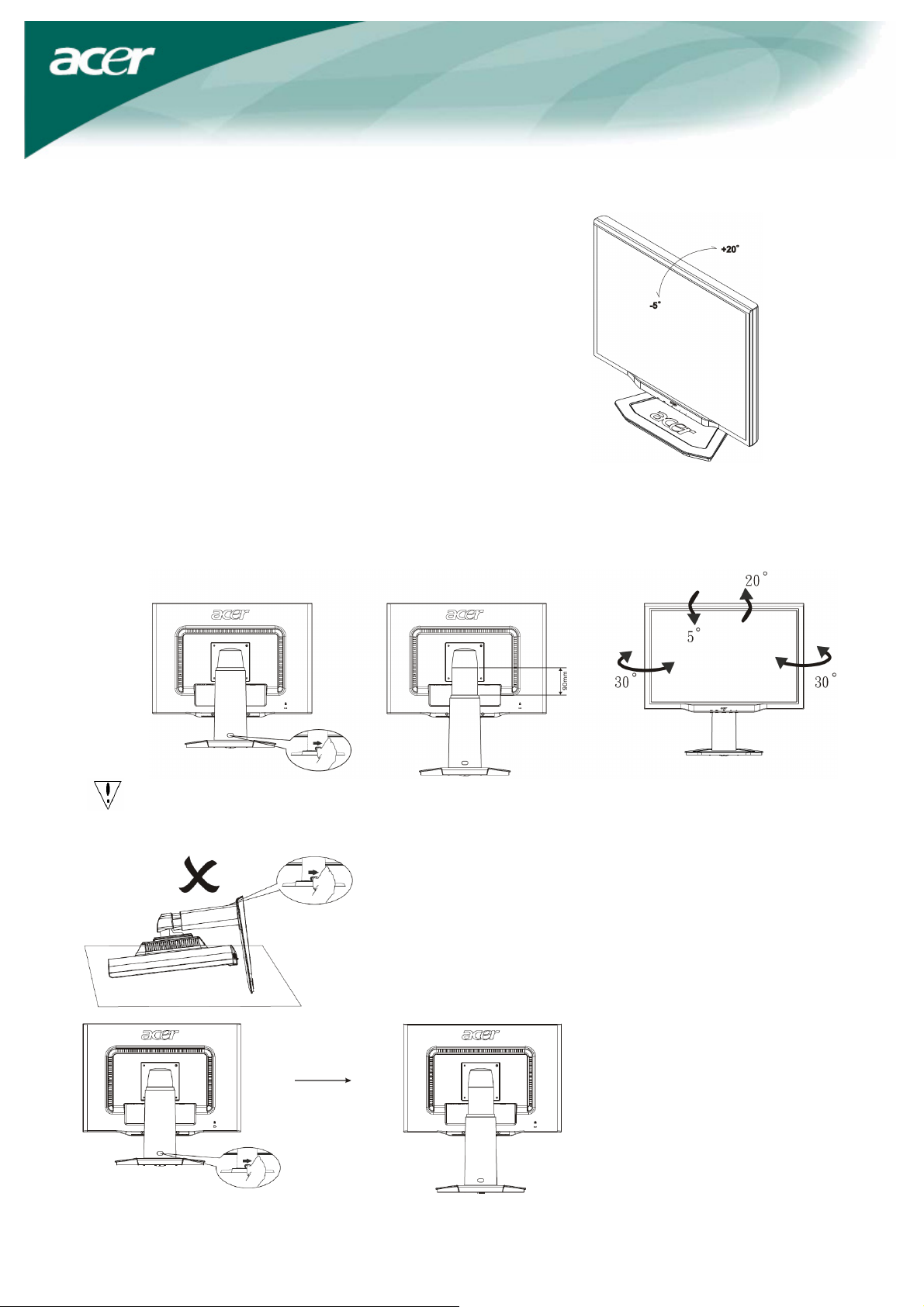
Регулировка угла обзора
Диапазон углов обзора монитора составляет -5°~20°.
Корректировка угла рассмотрения (Только AL2223W h / AL2223W r)
Ваш монитор показывает мультиприспосабливаемый стенд, который допустит этому перемещение
90mm наверх/вниз (настройка высоты), 25 степеней вперед/назад (настройка наклона), 60 сторон/сторон
степени (вертите настройку). Чтобы сделать настройка, схватите монитор и с, передает правильный и
левый край кожуха, и переместите это в желательную позицию.
Не двигайте замок к праву, когда показ находится под наклонным статусом, чтобы препятствовать
показу изгонять.
Двигайте замок к прямо от структуры поддержки показа согласно фигуре и затем регулируйте высоту.
Отметьте, что, чтобы двигать замок к праву, установите машину на столе, чтобы препятствовать главной
части показа изгонять.
4
Page 5

Вращайте Настройку (Только AL2223W r):
1. Перед наладкой высоты, убедитесь, что двигали замок к праву, обозначенному в фигуре. согласно
рис. 1.
2. Чтобы вращать экран, установите позицию экрана в самую высокую высоту, согласно рис. 2.
3. Держите левые и правые стороны экрана обеими руками и затем возвратите 90 степеней по часовой
стрелке руководство. согласно рис. 3.
4. После того, как вращение полно, корректировать высоту экрана удовлетворять вашей собственной
позиции. согласно рис. 4.
5. Чтобы возвращаться к оригинальной позиции, возвратите 90 степеней против часовой стрелки
руководство. согласно рис. 5.
6. После того, как вращение полно, корректировать высоту экрана удовлетворять вашей собственной
позиции. согласно рис. 6.
(1) (2) (3)
(4) (5) (6)
• Чтобы использовать функцию Pivot, включенное Программное обеспечение Центра должно
быть установлено.
© Portrait Displays, Inc. Все права защищены.
ПРИМЕЧАНИЯ
• Не коснитесь экрана ЖИДКОКРИСТАЛЛИЧЕСКОГО МОНИТОРА, когда Вы изменяете угол. Это
может принести убытки или сломаться
Экран ЖИДКОКРИСТАЛЛИЧЕСКОГО МОНИТОРА.
• Осторожное внимание требуется не поймать ваши пальцы или руки, когда Вы изменяете угол.
5
Page 6

Подключение устройств
Осторожно: Сначала следует отключить компьютер и монитор от сети электропитания.
1 Шнур питания Подсоедините к монитору шнур питания, вилку которого затем вставьте в
заземленную розетку сети электропитания.
2 VGA-кабель Соедините сигнальный кабель к выходному разъему VGA графической
карты на компьютере. Затем привинтите винтики на соединительном
звене.
3 Шнур
машинно-независимого
файла (DVI-D)
(факультативно)
4
Звуковой кабель Соедините гнездо звукового входа (АУД И О В) монитора
5 Выключатель власти На / прочь
Внимание:
1. Убедитесь, что VGA карта подсоединена к соответственному,
правильному шнуру.
2. Убедитесь, что форма контактных штекеров совпадает с формой разъемов,
в которые они вставлены.А также убедитесь, что ни один и контактных штырьков
не согнут или повреждён.
Соедините сигнальный кабель к DVI-D выходному разъему графической
карты на компьютере. Затем привинтите на соединительном звене.
ЖИДКОКРИСТАЛЛИЧЕСКОГО МОНИТОРА и компьютера посредством
соответствующего звукового кабеля.
VGA
DVI-D
6
Page 7

Переключение власти
Сначала, включите твердый выключатель на задней стороне монитора, затем включите PC и кнопку
власти на панели управления монитора. Когда Вы видите ВОВЛЕЧЕННЫЙ, кнопка власти идет зеленая,
это указывает, что компьютер готов к употреблению. Позвольте приблизительно 10 секунд для видео
сигнала появиться. Если Вы не видите зеленый свет на кнопке власти или
подключения.
видео сигнале, проверьте
Регулировка параметров дисплея
Внешние органы управления
1
2/3
4
< / >
УМЕНЬШИТЬ/УВЕЛИЧИТЬ
Управление экранным
АВТО
меню
Если экранное меню включено, то нажатие этой кнопки
приведет к выходу из режима выбора параметров в
экранном меню. Если экранное меню выключено, то
после нажатия этой кнопки монитор автоматически
установит оптимальные значения положения на экране,
фокусировки и тактовой частоты дисплея.
Если OSD активен, нажмите, чтобы выбрать или
приспособить варианты OSD. Если OSD является
бездействующим, нажмите однажды, то нажмите
отмеченные кнопки УМЕНЬШИТЬ или УВЕЛИЧИТЬ
приспосабливать объем.
Если OSD активен, нажмите, чтобы выбрать или
приспособить варианты OSD. Если OSD является
бездействующим, нажмите однажды, то нажмите
отмеченные кнопки УМЕНЬШИТЬ или УВЕЛИЧИТЬ
приспосабливать объем.
Нажмите эту кнопку, чтобы вывести экранное меню на
дисплей.
Нажмите эту кнопку еще раз, чтобы войти в режима
выбора пунктов в экранном меню.
5
ПИТАНИЕ
Служит для включения/выключения питания
Зеленый цвет СД-индикатора: питание включено
Оранжевый цвет СД-индикатора: режим ожидания
7
Page 8

Параметры экранного меню
См. раздел "Внешние органы управления" на стр.7.
Для регулировки параметров экранного меню:
1. Нажмите кнопку MENU, чтобы вывести экранное меню на дисплей.
2. Нажмите еще раз, чтобы из 10 пунктов в экранном меню выбрать нужный.
3. Нажимая кнопки УМЕНЬШИТЬ или УВЕЛИЧИТЬ, выделите нужный параметр, затем
установите для него нужное значение.
4. Закончив регулировку,
Пункты экранного меню
нажмите кнопку AUTO, чтобы выключить экранное меню.
BRIGHTNESS (ЯРКОСТЬ):
Служит для регулировки яркости изображения на экране.
CONTRAST (КОНТРАСТ):
Служит для регулировки соотношения темных и светлых
цветовых оттенков для достижения нужного уровня контраста.
FOCUS (ФОКУСИРОВКА):
Служит для устранения искажений по горизонтали и делает
изображение ясным и четким.
CLOCK (ТАК ТОВАЯ ЧАСТОТА):
Если на заднем плане экрана видны вертикальные полосы, то
регулировка этого параметра позволяет свести к минимуму их
размер, сделав их менее заметными. Регулируя этот параметр,
можно также изменять размер экрана по горизонтали.
H-Position (Положение по горизонтали):
Служит для регулировки по горизонтали.
V-Position (Положение по вертикали):
Служит для регулировки по вертикали.
8
Page 9

COLOR (ЦВЕТ):
Для регулировки цвета есть три варианта:
Теплый (красновато-белый)
Холодный (голубовато-белый)
Определяемый пользователем
Вы можете отрегулировать красную, зеленую и синюю
составляющие цвета, чтобы добиться нужной интенсивности.
Язык для Азии:
Выберите язык меню OSD. Выберите из английского языка,
немецкого языка,
Испанский, Упрощенный китайский, Традиционный китайский,
французский язык,
Итальянский, и японский язык.
Язык для EMEA:
Выберите язык меню OSD. Выберите из английского, немецкого
языка, испанского, русского, Нидерландов, французского,
итальянского, и финского языка.
OSD SETTING (ПАРАМЕТРЫ ЭКРАННОГО МЕНЮ)
Служат для изменения положения окна экранного меню на
дисплее и времени, в течение которого оно будет отображаться.
9
Page 10

AUTO CONFIG (АВТОНАСТРОЙКА):
Система автоматически выставляет значения всех параметров.
(факультативно)
Сигнал на входе :
Аналоговый вход
Вход цифровых данных
Выбор сигнала на входе или входных цифровых данных.
INFORMATION (ИНФОРМАЦИЯ):
На экране отображаются краткие сведения.
RESET (СБРОС):
Установк а стандартных значений для всех параметров.
EXIT (ВЫХОД):
Выключение экранного меню.
10
Page 11

Описание
неполадок
Не горит
СД-индикатор
питания
Отсутствует
изображение
У изображения
неестественные
цвета
Диагностика и устранение неисправностей
Возможный способ устранения
• Проверьте, установлен ли выключатель питания в положении ВКЛ.
• Проверьте, подключен ли шнур питания.
• Проверьте, установлен ли выключатель питания в положении ВКЛ.
• Проверьте, подключен ли шнур питания.
• Проверьте, надежно ли подключен видеокабель к разъемам на задней
стенке монитора и компьютера.
• Пошевелите мышку или нажмите любую клавишу на клавиатуре, чтобы
вывести монитор из режима ожидания.
• См. раздел "Регулировка цвета", где описано, как настраивать красную,
зеленую и синюю составляющие цвета и как выбирать цветовую
температуру.
Изображение
дрожит или имеет
волнообразные
искажения
Изображение не
выровнено по
центру или имеет
нежелательный
размер
Осторожно: Не пытайтесь самостоятельно проводить техническое обслуживание монитора
• Уберите или выключите электроприборы, которые могут вызывать помехи.
• Осмотрите видеокабель монитора и проверьте, не погнуты ли штырьки
разъема.
• Нажмите кнопку AUTO, чтобы монитор автоматически установил
оптимальное положение изображения на экране.
• См. раздел "Регулировка положения".
или снимать кожух компьютера. Если проблему не удастся решить с помощью
рекомендаций, приведенных в разделе "Диагностика и устранение
неисправностей", то обратитесь в сервисный центр.
11
Page 12

Основные технические характеристики
Характеристика Значение
ЖК-панель
Дисплей 22-дюймовая плоская ЖК-панель с активной матрицей на
Максимальное разрешение WXGA+ 1680×1050 пикселей
Размер пиксела (шаг точки) 0.282 mm
Количество отображаемых 16,7 млн.
Яркость 300 кандел/м
Коэффициент контраста 800:1 (типичное значение)
Время отклика 5 мс
Угол обзора по горизонтали 160°
Угол обзора по вертикали 160°
Внешние органы
Положения ВКЛ./ВЫКЛ.
Кнопки регулировки AUTO, MENU, УМЕНЬШИТЬ,УВЕЛИЧИТЬ
Управление экранным меню
Контраст / Яркость Контраст / Яркость
Фокусировка / Тактовая Фокусировка / Тактовая частота
Положение Положение
Цвет Цвет
Язык Язык
Регулировка Регулировка параметров экранного меню
Сигнал
Видеоинтерфейс
Plug & Play DDC2B
Электропитание
Источник питания 100~240 В перем. тока, 50/60 Гц
Power consumption [Energy Star]
On.
Stand by
OFF
Power consumption
Max.
Stand by
OFF
Размеры и вес
Размеры (Ш х В х Г) 513.8x417.7x203.8mm (с подставкой)
Вес (нетто/брутто) 5.2kr / 7.4 кг
Размеры (Ш х В х Г)
Вес (нетто/брутто) 7.0 кг /9.3 кг (Только AL2223W h/AL2223W r)
Распоряжение лампы
Лампа (ы) в этом продукте содержит ртуть и должна быть переработана или избавлена согласно
местным, государственным или федеральным законам. За дополнительной информацией, свяжитесь
с Электронным Союзом Отраслей промышленности в www.eiae.org
информации распоряжения, проверить www.lamprecycle.org
на входе Input signal
Информация Информация
Сброс Сброс
Выход Выход
Видеосигнал Аналоговый, номинал 0,7 V / Digital TMDS (факультативно)
Синхронизация TTL (транзисторно-транзисторная логика) (+/ -)
Audio 1.5 W x 2
31.00W
0.80W
0.70W
44.00W
0.80W
0.70W
513.8x390.6x258.4 mm (с подставкой) (Только AL2223W h/AL2223W r)
2
(типичное значение)
.
. Для определенной для лампы
12
